
Можливо, це не буде Siri або Google Assistant, але Bixby від Samsung може робити досить гарні речі. Фактично цей віртуальний помічник може бути найкращим. У цьому посібнику ми покажемо вам все, що потрібно знати про команди Bixby Voice на Galaxy S8, Galaxy Note 8 і Galaxy S9. Насправді, ми поділимося чудовим списком з більш ніж 175 голосових команд, які може зробити Bixby. Речі, які допоможуть вам зробити більше за допомогою телефону.
Bixby не є ще одним Alexa, і він насправді має кілька крутих трюків в його рукаві. Одна з них полягає в тому, що вона відкрита для розробників третьої сторони і з часом стане кращою. Тоді, замість того, щоб робити лише невеликі завдання, такі як Siri або Google Assistant, Bixby може взаємодіяти з майже кожним додатком, налаштуванням або опцією на телефонах Galaxy. По суті, перетворення вашого голосу на потужний інструмент автоматизації.
Читайте: Як завантажити Bixby Voice на Вашій галактиці
Конкурс може включати WiFi або використовувати спалах камери як ліхтарик, а також Bixby. Тим не менш, Bixby може також замовити Uber, взяти і відправити скріншот, відкрити і встановити програми, знайти конкретні фотографії відпочинку і багато іншого. Bixby може зробити фотографію і завантажити її до Instagram з фільтром і хештегом. Серйозно. Таке керування «вільними руками» - це одна голосова команда.

Після встановлення Bixby і переходу до налаштувань ви готові почати розмову. Ми рекомендуємо увімкнути будильник, щоб ви могли зробити це всі вільні руки. На додаток до "розширеного розпізнавання голосу", де Bixby буде мати, щоб ви прочитали вголос 5 пропозицій, щоб дізнатися, як ви говорите.
Що з того, що може зробити Біксбі? По-перше, ми перерахуємо 15 найкращих команд Bixby Voice, а потім поділимося величезним списком з більш ніж 150 команд, які ви хочете вивчити та освоїти.
15 Кращі голосові команди Bixby
- Відкрийте камеру та запишіть відео
- Встановіть Clash of Clans з Google Play Store (все робить, 100%)
- Візьміть selfie та надішліть його David (зробіть знімок екрана та надішліть його як повідомлення David)
- Відкрийте Gmail і покажіть мені непрочитані повідомлення (або покажіть мені електронні листи від David)
- Відкрийте Галерею та знайдіть фотографії з Чикаго (на озері, фотографії мого автомобіля тощо)
- Читайте вголос моє останнє повідомлення
- Зателефонуйте за останнім номером, який дзвонив мені
- Відкрийте Instagram та опублікуйте останню фотографію, яку я зробив (опублікуйте мою останню фотографію з заголовком "відпустка"
- Тримайте екран на 5 хвилин
- Увімкніть гучність дзвінка до 70% (увімкніть функцію "не робити, не турбуйте", збільшуйте яскравість до 50% тощо)
- Зателефонуйте мені Uber щоб взяти мені до Аеропорту
- Відкрийте YouTube і покажіть мою сторінку історії (або підписки)
- Очистити всі сповіщення
- Відкрийте Пандору і грайте в станцію 90-х
- Відхилити виклик і надіслати текст із закликом передзвонити за 5 хвилин
Це лише декілька з сотень команд, які ви можете запитати, а потім дивитися їх магічно. Бачачи, що телефон автоматично відкриває програми, переміщується в меню налаштувань або записує коментарі, досить акуратно. Ми рекомендуємо відкрити програму Bixby, натиснувши спеціальну кнопку під клавішами гучності на лівій стороні більшості нових телефонів Galaxy. Тут натисніть кнопку з трьома крапками вгорі праворуч і виберіть пункт My Bixby. Тут ви отримаєте більше інформації, повні інструкції для деяких команд і допоможіть зрозуміти все, що може зробити Bixby.
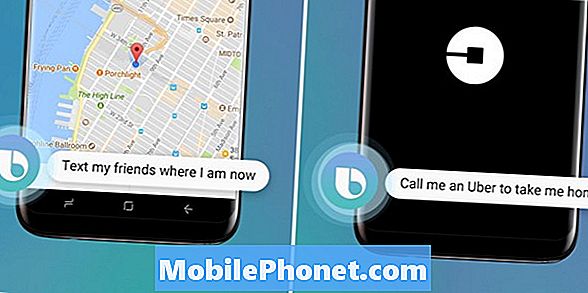
Ми також рекомендуємо налаштувати Bixby, як ви вважаєте за потрібне. Ви можете змінити колір тла, налаштувати силу голосового пробудження, а потім розпочати роботу з будь-якою командою нижче.
175 Корисні голосові команди Bixby
Bixby може робити все, що ми можемо зробити на смартфоні, доки ви запитаєте правильний шлях. Це включає в себе зміну налаштувань, збільшення томів, прокручування веб-сторінок або записування відео та завантаження його на YouTube. Це досить потужний, і з часом він тільки покращується.
Не вмикаючи команду "Hi Bixby", вам доведеться натиснути і утримувати кнопку, щоб спробувати будь-яку з них, забравши магію. Так що спочатку в налаштуваннях, тоді ви можете робити ці команди, не торкаючись телефону.
https://www.youtube.com/watch?v=34-LYLuq-aI
Популярні голосові команди
- Відкрийте Instagram (або будь-яке додаток)
- Котра година?
- Увімкніть / зменшіть гучність
- Перезапустіть телефон
- Ліхтарик вкл / викл
- Увімкніть не турбуйте
- Відкрити Google Play Музику (відтворити музику)
- Зупиніть музику
- Яка це пісня?
- Підвищуйте гучність музики до 80%
- Нагадайте мені винести сміття завтра о 18:00
- Яка погода?
- Як завтра буде погода?
- Чи буде сьогодні дощем?
- Який час у Нью-Йорку
- Покажіть мені сьогоднішні нагадування
- Видаліть нагадування про відвідування лікаря
- Установіть Pokemon Go з магазину Google Play
- Привіт Bixby, пам'ятайте, де я припаркувався
- І багато іншого, ви отримаєте ідею
Керуйте Samsung Apps
Bixby може керувати, переміщатися і використовувати будь-яку програму Samsung на вашому телефоні. Запускайте кожну з цих команд за допомогою пункту «Відкрити галерею» та «Відкрити веб-переглядач» та інші команди. Він також працює з більшістю інших програм.
- Відкрийте галерею та знайдіть фотографії, зроблені в Чикаго
- Покажіть мені останню фотографію, яку я взяв
- Видалити це зображення
- Надішліть останню фотографію Давидові
- Відкрийте галерею і покажіть мені мій альбом для канікул у Каліфорнії
- Покажіть найсвіжіші зображення як слайд-шоу
- Поверніть це зображення праворуч
- Відтворити останнє відео
- Додайте останнє зображення з альбому "Друзі" до вибраного
- Додати автоматичне налаштування ефектів до мого останнього зображення (видалити ефекти з останнього зображення)
- Видалити інформацію про місцезнаходження з останнього зображення
- Видалити альбом подорожі
- Перемістіть фотографії, зроблені в Чикаго, до нового альбому
- Відкрийте відеопрогравач і відредагуйте моє останнє відео
- Відкрийте відеопрогравач і поділіться анімованим GIF
- Відтворити наступне відео, видалити це відео
- Зробіть анімований GIF з цього відео
- Перемістіть позицію Відтворення вперед на 20 секунд
Тепер ми поділимося елементами керування, які можна робити в контактах або додатку до телефону.
- Створити новий контакт як Давид з номером 123-4567
- Шукайте Девіда і телефонуйте йому на гучний зв'язок
- Шукай Давида і дзвони його мобільний (мобільний)
- Зателефонуйте за цим номером на гучний зв'язок
- Телефонуйте за номером мого офісу
- Телефонуйте Джона
- Текст Джона
- Показати оновлення профілю для Джона
- Відеодзвінок мобільного телефону Джона
- Показати групу моїх друзів
- Змініть мій статус повідомлення на зайнятий
- Посилання Давида на Джейн
- Додайте David до вибраного
- Надіслати повідомлення всім друзям
- Об'єднайте всі контакти з однаковою інформацією
- Увімкніть синхронізацію облікового запису Google
- Відхиліть виклик і надішліть David повідомлення, яке я передзвоню, після моєї зустрічі
- Надіслати дзвінок на голосову пошту
- Додати John до швидкого набору 2
- Відкрийте телефон і зателефонуйте 123-4567
- Відкрийте телефон і заблокуйте останній номер, який викликається
- тощо
Ці ж акуратні засоби керування та опції доступні в повідомленнях, у програмі текстових повідомлень Samsung. На жаль, це не схоже на те, що Bixby зараз підтримує більшість програм для текстових повідомлень третьої сторони. Я спробував Textra, і це не вдалося, але недавно Samsung відкрив доступ до розробників третьої сторони. Наразі спробуйте, якщо ви користуєтеся програмою повідомлень Samsung.
- Покажіть мені моє останнє повідомлення
- Покажіть мені фотографії з моєї розмови з Давидом
- Видалити останнє повідомлення або розмову
- Закріпіть останню бесіду наверх
- Заблокувати останню бесіду
- Видалити всі тексти зі словом ex або Jessica
- Покажіть мені налаштування сповіщень для моєї останньої бесіди
- Вимкніть сповіщення про розмову з Джоном
- Скопіюйте останній текст і надішліть його Джону
- Позначити всі непрочитані повідомлення як прочитані
- Видалити всі розмови
- Сфотографуйте та надішліть до Давида
- Покажіть мені налаштування
- Надішліть останню фотографію до Давида і скажіть: "Гей, я у відпустці"
- Збережіть останній текст до моїх нагадувань
- Перейдіть до адреси в моєму останньому повідомленні
- Вперед мій останній текст до Джона
- і набагато більше
Налаштування керування за допомогою Bixby
Одним з наших улюблених аспектів Bixby є те, як вдосконалені інструменти автоматизації. Bixby може робити все, і це включає зміну будь-яких налаштувань телефону. Хоча Siri або Google Assistant можуть включити WiFi або ліхтарик, подивіться, що може зробити Bixby.
- Увімкніть WiFi, вимкніть WiFi
- Шукайте найближчі мережі WiFi
- Від'єднатися від мережі WiFi
- Увімкніть Bluetooth
- Увімкніть фільтр синього світла
- Увімкніть функцію «Не турбувати»
- Пошук пристроїв Bluetooth
- Перейти до подвійного звуку
- Покажіть мені використання даних
- Увімкніть засіб зберігання даних
- Увімкніть режим продуктивності
- Покажіть мені мій заряд батареї
- Увімкніть режим літака
- Увімкніть гучність дзвінка до 80
- Збільшення гучності системи
- Тримайте екран на 5 хвилин
- Встановіть яскравість дисплея до 50
- Зробити екран яскравішим
- Увімкніть режим однією рукою
- Відкрийте останні два програми на розділеному екрані
- Вимкніть світлодіодний індикатор
- Увімкніть режим збереження батареї
- Видалити Clash of Clans (підтвердити)
Використовуйте камеру з Bixby
Bixby може керувати камерою і керувати будь-якими параметрами всередині камери додаток, теж. Якщо ви хочете записати відео на YouTube, сфотографувати або надіслати друзям селфі, це робить все.
- Сфотографувати
- Візьміть Selfie і відправте його Джессіці
- Запишіть відео
- Увімкніть передню камеру
- Увімкніть HDR
- Увімкніть Flash
- Покажіть мені фотографії
- Встановіть таймер задньої камери на 10 секунд
- Застосування ефекту
- Увімкніть Зберегти RAW та JPEG файли для задньої камери
- Увімкніть стабілізацію відео
- Відрегулюйте ISO режим Pro до 200
- Налаштуйте значення експозиції в режимі Pro на 1
- Увімкніть лінії сітки
- Зробіть фото з панорами
Twitter, Facebook & More
- Відкрийте Facebook і опублікуйте останню фотографію
- Опублікувати останню фотографію, яку я зробив
- Опублікувати останнє зображення з повідомленням "день народження"
- Надішліть повідомлення, що я збираюся на відпочинок на Гаваї
- Показати всі публікації
- Відкрийте Facebook і покажіть мої сповіщення
- Напишіть на стіні Джона, що ми повинні піти на пиво
- Відкрийте Facebook і знайдіть Аманду
- Відкрийте Twitter і покажіть останні твіти
- Показати повідомлення про Twitter
- Відкрийте Twiter і покажіть мені останні повідомлення
- Шукайте Twitter для мемів Дональда Трампа
- Відкрийте Instagram та опублікуйте мою останню фотографію з хештегом "no filter"
Продукти для розумного будинку
У майбутньому у Samsung Smart TV та приладах буде вбудований Bixby, але поки що ми можемо використовувати телефони Galaxy та Bixby для керування певними розумними домашніми продуктами. Більше повільно прибуде протягом 2018. Вони включають все, що працює з Samsung Connect або робота вакуум. Після того, як Bixby 2.0 стане більше, ми побачимо це в усьому від Samsung.
- Увімкніть очищувач робота
- Вимкніть очищувач робота
- Зарядіть робот-прибиральник
- Змініть потужність всмоктування робота на високу
- Покажіть мені робот чистим акумулятором
- Додайте новий робот пилосос до Samsung Connect
- Додати правило
- Покажіть мої правила
- Яка температура термостата встановлена на
- Увімкніть телевізор
- Відкрийте програму Samsung Connect і перейдіть до ESPN
- Відкрийте програму Samsung Connect і відкрийте YouTube на моєму телевізорі
- Вимкніть термостат
- Увімкніть кондиціонер повітря до 75 градусів (змініть температуру точки охолодження до 75)
- Відкрийте Samsung Connect і увімкніть мою розетку
- Відкрийте Samsung Connect і вимкніть живлення для холодильника тощо.
Інші деталі
Це лише невеликий приклад того, що Bixby здатний робити на наших смартфонах і пристроях. Samsung обіцяє, що служба дізнається з часом, зрозуміє контекст у розмовах, і повільно навчиться працювати з будь-якими і всіма програмами та службами. Це вже починає вивчати мої звички, коли я вимикаю WiFi та інші речі. І з третьою стороною доступ розробника, на відміну від Siri або Google Assistant, додатків, ігор, і майже все може скористатися Bixby.
Знову ж таки, це лише початок для Біксбі. Зараз він доступний тільки для смартфонів Galaxy, але в найближчому майбутньому з'явиться більше продуктів. З розумного динаміка Bixby 2.0 можна взяти на себе HomePod, Samsung Smart TV, холодильники, пральні машини та іншу техніку. Не кажучи вже про майбутню Galaxy Note 9.
Майте на увазі, що як більше продуктів Bixby прибудуть, цей список значно зросте. Наразі більшість з них призначені для смартфонів або смарт-дому. Якщо ви не хочете взагалі використовувати Bixby або якщо кнопка прокинеться телефоном, Samsung дозволить вимкнути його за допомогою останнього оновлення. Цей список оновлюватиметься додатковими елементами керування та опціями голосу.

